
29 липня виповнився рівно один рік з моменту, коли відбувся офіційний запуск Windows 10. Для того щоб відзначити першу річницю операційної системи, Microsoft протягом останніх 6-7 місяців посилено займалася підготовкою нового крупного поновлення під кодовою назвою Redstone, яке в підсумку було названо Anniversary Update (номер версії ОС 1607, збірка 14393).
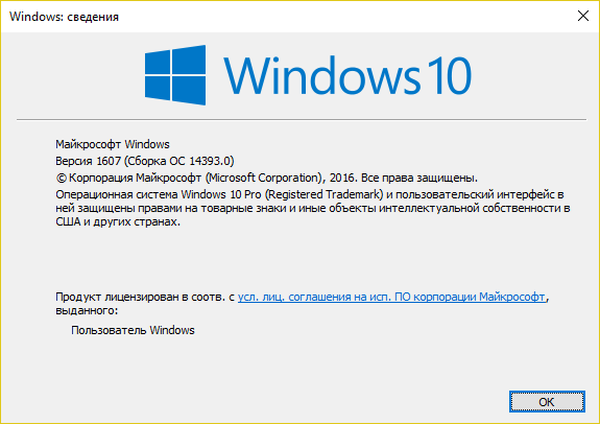
Буквально тільки що це оновлення стало доступно широкому загалу, тому зараз саме час розповісти вам про найцікавіші новинки, що містяться в новій версії "десятки".
Змін так багато, що оновлення можна було б назвати Windows 10.1. Почнемо з найпомітніших.
зміст:
Нове старе меню "Пуск"
Активно використовуєте стартове меню в Windows 10? Багато користувачів дадуть відповідь "Ні" з тієї простої причини, що "Пуск" тільки частково виглядає так, як раніше - у версії 10 його організація зазнала серйозних змін і була підпорядкована нової плиткової концепції, введеної в Windows 8. Однак Anniversary Update приносить ряд додаткових нововведень , які обіцяють підвищити зручність при використанні меню "Пуск".
Кнопка "Всі додатки" була видалена, так як списки нещодавно доданих і часто використовуваних додатків тепер об'єднані з іншими додатками. Вимкнення, параметри і інші кнопки тепер відокремлені від загального списку додатків і винесені вліво. Туди ж переїхав і аватар облікового запису користувача.
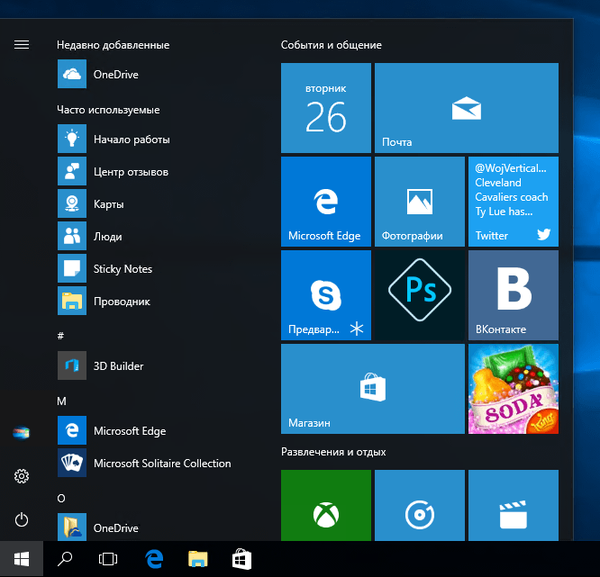
Перетворилося меню і в так званому режимі планшета - Microsoft повернула старий (як у Windows 8) табличний макет всіх встановлених додатків.
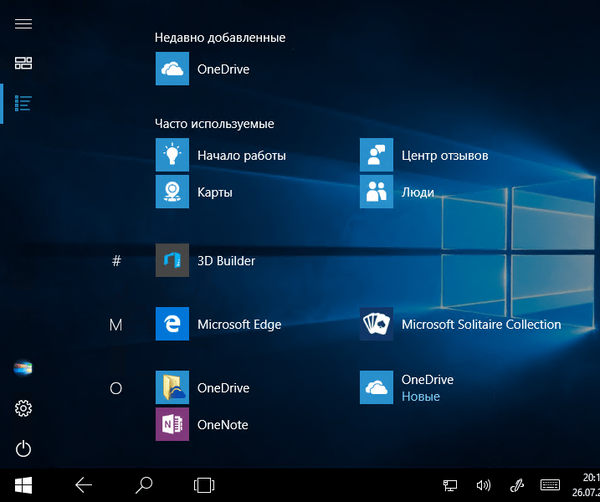
Windows Ink
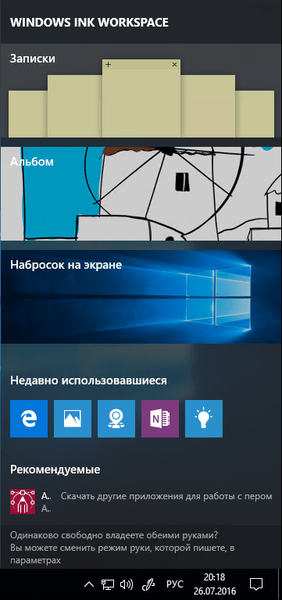 Підтримка розпізнавання рукописного тексту і створення ескізів є і в попередніх версіях Windows - все це реалізовано для сенсорних пристроїв, таких як Surface Book, Surface Pro 3 і 4, але чесно кажучи, можливості їх використання до сих пір були відносно скромними. Windows Ink має амбіції змінити це докорінно. Це не просто ще одна функція операційної системи, а ціле робочий простір - група додатків, об'єднаних навколо ідеї надати максимально природні можливості для обробки рукописних заміток, малюнків і начерків.
Підтримка розпізнавання рукописного тексту і створення ескізів є і в попередніх версіях Windows - все це реалізовано для сенсорних пристроїв, таких як Surface Book, Surface Pro 3 і 4, але чесно кажучи, можливості їх використання до сих пір були відносно скромними. Windows Ink має амбіції змінити це докорінно. Це не просто ще одна функція операційної системи, а ціле робочий простір - група додатків, об'єднаних навколо ідеї надати максимально природні можливості для обробки рукописних заміток, малюнків і начерків.
Ми говоримо про функції, як складання швидких заміток ( "Записки"), схем, креслень, замальовок ( "Альбом") і рукописних правок на скріншотах екрану, які створюються автоматники в момент запуску програми ( "Малюнок на екрані"). Для малювання прямих ліній і правильних кутів передбачена віртуальна лінійка, що йде в комплекті з компасом.
Панель Windows Ink викликається натисканням кнопки на стилусе, або клацанням по іконці пера на панелі завдань. Якщо вона не відображається, потрібно натиснути правою кнопкою миші по панелі задач і вибрати "Показати кнопку Windows Ink Workspace". На сенсорних пристроях з підтримкою пера робоча область Windows Ink може бути активована навіть на екрані блокування.
Звичайно, в регіонах з підтримкою Кортан від Windows Ink набагато більше користі. Наприклад, при створенні замітки зі згадуванням слова "завтра" цифрова помічниця може автоматично створити відповідне нагадування в календарі. Це працює і з іншими словами, включаючи назви місць - їх Кортан може помітити на карті.
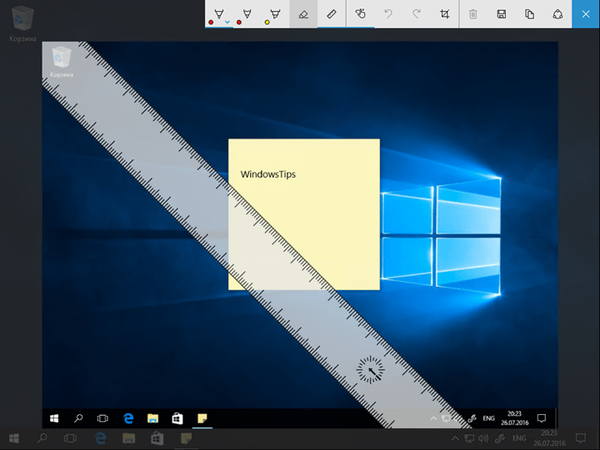
Можливості Windows Ink інтегровані і в інші додатки від Microsoft. Наприклад, у програмі "Карти" можна виміряти відстань між двома точками за допомогою намальованою лінії, а Microsoft Office дозволяє виділяти текст за допомогою цифрового пера або видаляти слова, закреслюючи їх. До слова, в Магазині Windows тепер є спеціальний розділ "Колекція Windows Ink", який містить інші додатки для роботи з пером. Потрапити в нього можна з панелі Windows Ink, натиснувши на посилання в секції "Рекомендовані".
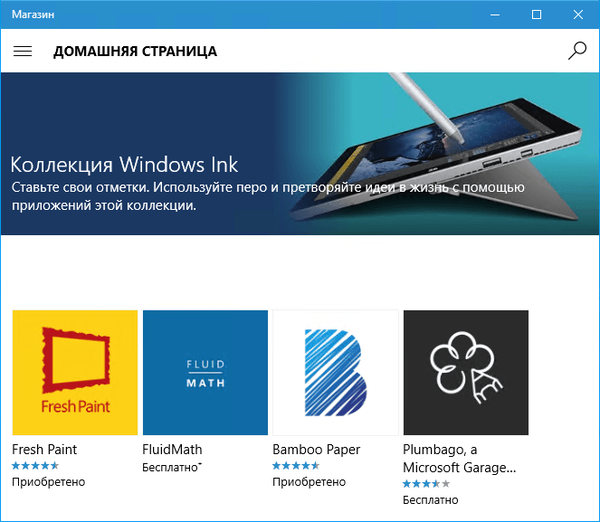
Загалом, якщо у вас є пристрій з сенсорним екраном і підтримкою активного стилуса, Anniversary Update дозволить перетворити його в повноцінний цифровий блокнот з виключно потужними і гнучкими можливостями.
Панель завдань, центр повідомлень
І без того досить солідний набір можливостей на панелі завдань збагатився кількома новими фичами, але вони здебільшого пов'язані з універсальними додатками. Зокрема, іконки закріплених на панелі завдань додатків тепер можуть відображати активні індикатори. Наприклад, іконка пошти покаже, скільки непрочитаних листів є у вашій поштовій скриньці, тоді як значок Skype повідомить про надходження нових повідомлень і пропущених дзвінків.

Показ емблемок можна відключити, перейшовши в "Параметри" -> "Персоналізація" -> "Панель завдань".
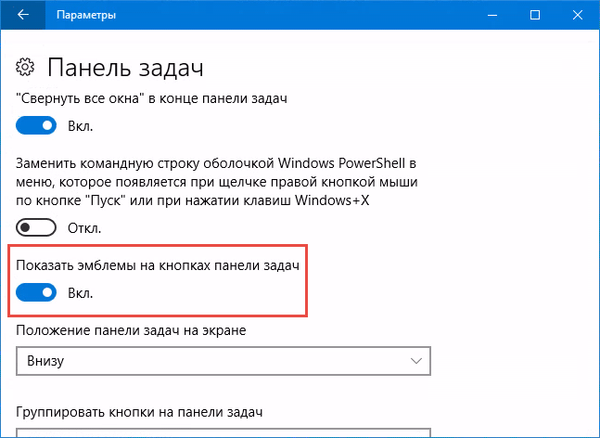
Події календаря тепер інтегруються в системний годинник: натиснувши на час на панелі завдань можна побачити заплановані події поряд з кнопкою "+", яка дозволяє швидко перейти до додавання нового події в додатку "Календар".
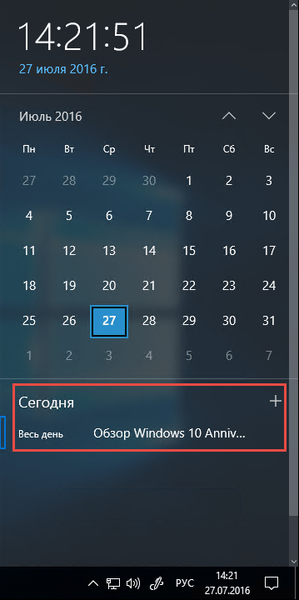
В панелі регулювання гучності реалізована можливість перемикатися між різними джерелами відтворення, якщо їх підключено більше одного. При використанні мультимоніторних конфігурації годинник тепер відображаються в панелі завдань на кожному дисплеї.
Нарешті, настройки панелі задач переїхали в "Параметри" -> "Персоналізація" -> "Панель задач".
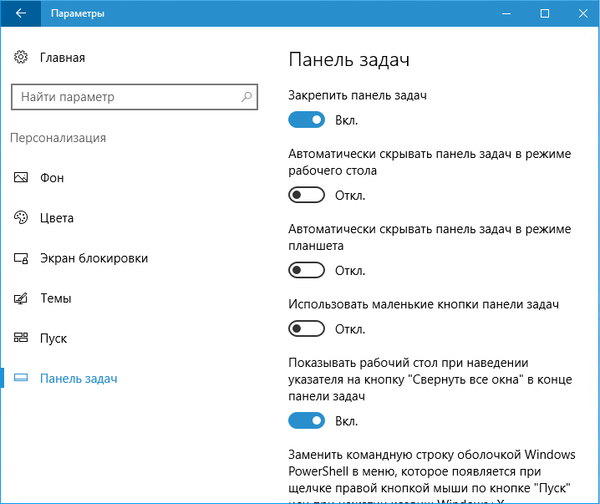
Як і раніше, доступ до них можна отримати з контекстного меню панелі задач.
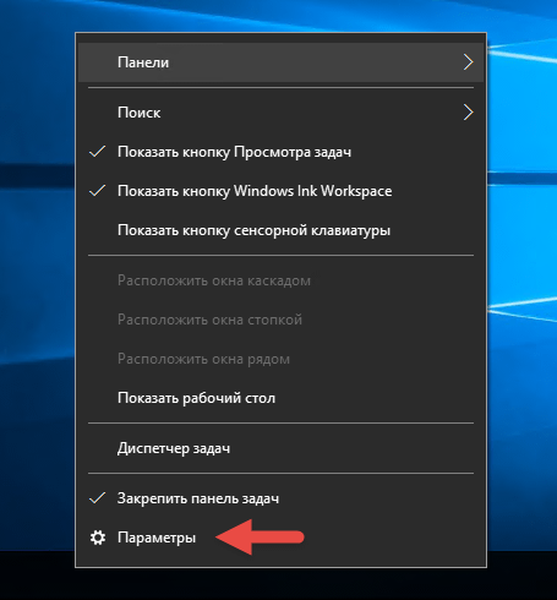
На окрему увагу заслуговують і зміни в центрі повідомлень. Перш за все, значок центру повідомлень був переміщений в область праворуч від годинника. Тепер він показує число нових повідомлень, а також анімований логотип програми, від якого було надіслано повідомлення.

Повідомлення тепер групуються по додатках, а деякі з них містять зображення.
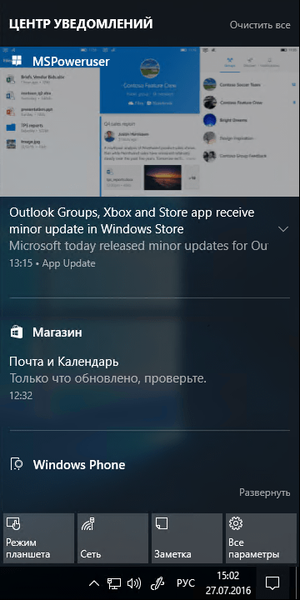
Відхилити повідомлення можна клацанням середньої кнопки миші. Аналогічний клік на заголовку додатки разом відхилить всі повідомлення в групі.
В розділі "Параметри" -> "Відомості та дії" повідомленнями можна привласнити пріоритет: звичайний, високий або найвищий. Тут же можна задати число нотифікацій, видимих в центрі повідомлень окремо для кожної програми. За замовчуванням кожен додаток може відображати три повідомлення.
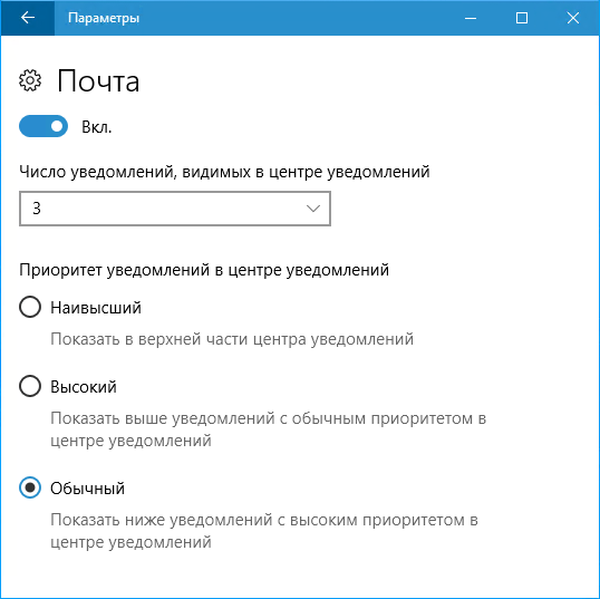
Присвоїти високий пріоритет повідомленнями також можна через контекстне меню в центрі повідомлень, клікнувши правою кнопкою миші на заголовку додатки.
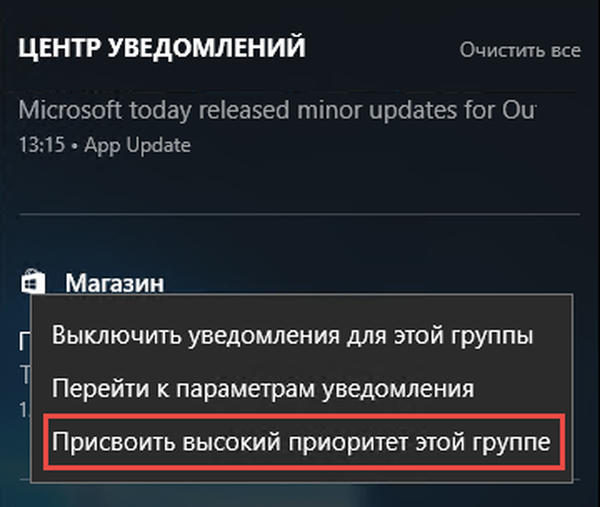
У Anniversary Update можна налаштовувати і швидкі дії, розташовані в нижній частині центру повідомлень. Зокрема, в "Параметри" -> "Відомості та дії" можна змінити порядок розташування кнопок ...
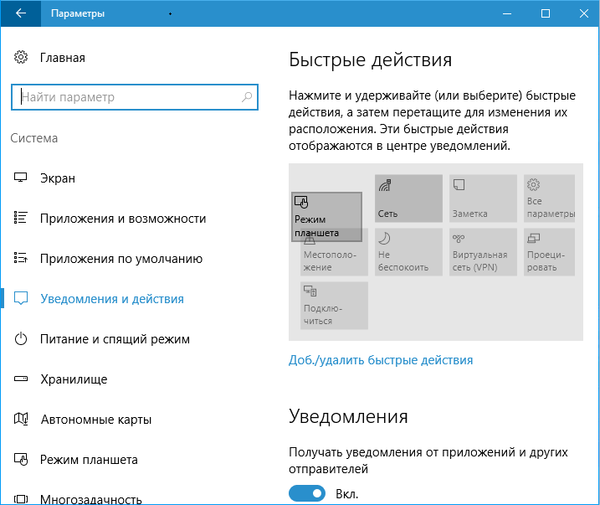
... і додати або видалити непотрібні швидкі дії.
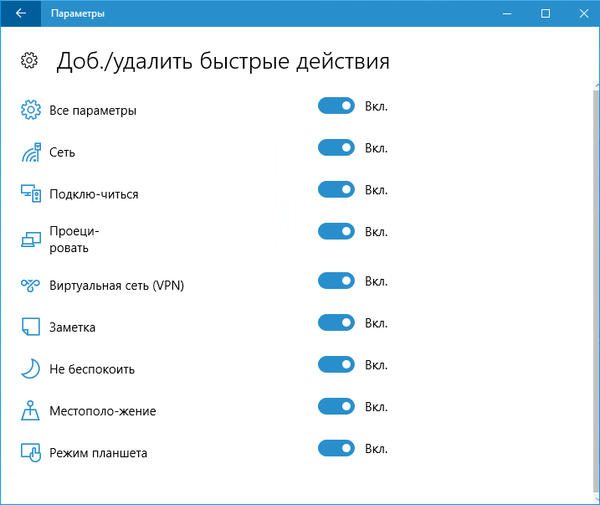
Microsoft Edge: розширення, веб-повідомлення і багато іншого
Новий веб-оглядач від Microsoft, яка прийшла на зміну Internet Explorer, потихеньку обростає новими функціями, без яких йому не судилося стати реальною альтернативою лідерам ринку браузерів. Так, в оновленні Anniversary Microsoft Edge обзавівся довгоочікуваної підтримкою розширень. Їх вибір поки не великий, але деякі з найбільш популярних, в тому числі блокатори реклами, вже доступні.
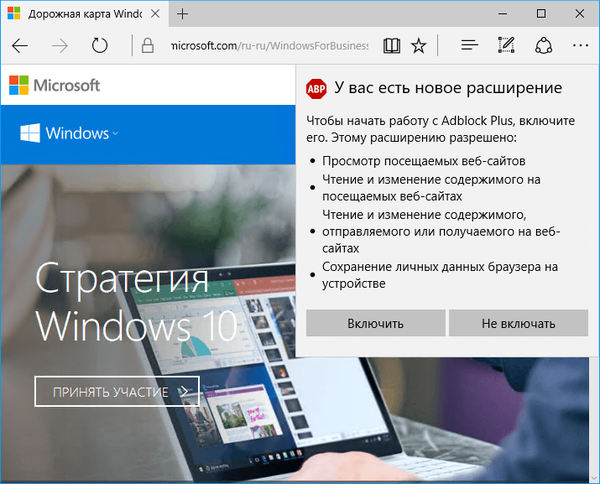
А щоб підвищити безпеку інтернет-серфінгу і знизити споживання енергії, Microsoft пішла по стопах Google Chrome і впровадила в нову версію браузера механізм, який автоматично припиняє відтворення Flash-контенту, який не є невід'ємною частиною сторінки (рекламні банери і т.д.).
Ті з вас, хто хоче отримувати повідомлення від сайтів будуть раді дізнатися, що Edge тепер підтримує і веб-повідомлення. Ця функція вже включена і працює в Skype for Web і інших сервісах.
Дізнатися більше про нову версію Microsoft Edge в складі Anniversary Update ви можете в окремій статті.
Подання завдань (Task View)
Інтерфейс уявлення завдань тепер дозволяє закріплювати вікна і всі вікна однієї програми, роблячи їх видимими на кожному віртуальному робочому столі. Для цього потрібно натиснути правою кнопкою миші на вікні в інтерфейсі Task View і вибрати пункт "Показувати це вікно на всіх робочих столах" або "Показувати вікна цього додатка на всіх робочих столах", в залежності від того, що вам потрібно.

Плюс до цього, Task View тепер підтримує новий жест на тачпаде для перемикання між декількома робочими столами. На жаль, він працює не з усіма тачпадом. Щоб перевірити, доторкніться чотирма пальцями до сенсорної панелі і проведіть вліво або вправо.
Екрани блокування і входу стали трішки краще
По-перше, при відтворенні музики через Groove Music в правому нижньому кутку екрану блокування тепер відображається панелька з кнопками і обкладинкою альбому. Тобто управляти відтворенням відтепер можна прямо з екрану блокування.

Не забула Microsoft виконати і одну з прохань користувачів, що турбуються за збереження особистих даних, а саме: адреса електронної пошти більше не буде відображатися на екрані входу. Якщо вам раптом знадобиться його включити, перейдіть в "Параметри" -> "Облікові записи" -> "Параметри входу" і активуйте опцію "Дивитися деталі про обліковий запис (наприклад, адреса електронної пошти) на екрані входу".
Нарешті, екран входу тепер використовує фонове зображення з екрану блокування, і перехід від локскрін на екран входу супроводжується новим візуальним ефектом.

підвищена енергоефективність
Безсумнівно, це одне з найважливіших поліпшень в Anniversary Update. Зокрема, більш високий рівень енергоефективності заявлений для режиму Connected Standby, тобто стан, при якому пристрій одночасно споживає мінімальну кількість енергії, але не втрачає зв'язок з інтернетом. Детальною інформацією на цю тему Microsoft, на жаль, поки не поділилася, тобто не ясно, наскільки оптимізації в Anniversary Update можуть продовжити час автономної роботи того чи іншого пристрою.
Microsoft змінила свою думку про Skype ... знову
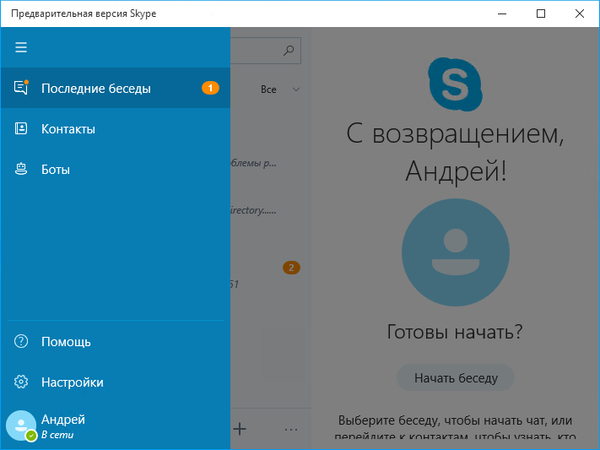
Якщо вам доводилося користуватися Windows 8 або 8.1, тоді ви, напевно, знаєте, що на додаток до звичайної настільної версії Skype в розпорядженні користувачів "вісімки" була і так звана "сучасна" версія Skype, яка працювала в повноекранному режимі.
За місяць до виходу Windows 10 Microsoft несподівано оголосила про припинення підтримки Skype Modern і пообіцяла коли-небудь випустити універсальний додаток, яке буде працювати і на комп'ютерах, і на смартфонах з Windows 10. У підсумку "десятка" вийшла з марним додатком "Завантажити Skype" , яке перенаправляє на сторінку скачування настільної версії клієнта, а з першим великим оновленням операційної системи Microsoft запропонувала нам три додатки, здатних окремо виконувати одну з основних функцій Skype - месенджер, голосові дзвінки і відеодзвінка ви. Ці функції були інтегровані і в версію системи для смартфонів.
Тепер Microsoft знову змінила свою думку: подальший розвиток окремих додатків Skype припинено, а на їх місце в Anniversary Update прийшло нове універсальне додаток, яке обіцяє стати реальною заміною настільного Скайпу.
Кортан продовжує умнеть
На жаль, Microsoft не має навчила Кортану великому і могутньому російській мові, але наділила її новими вміннями для тих країн, де вона підтримується. Так, наприклад, почати використовувати цифрову помічницю тепер можна без попередньої ідентифікації, що є кроком в дуже правильному напрямку. Це, ймовірно, трохи заспокоїть зростаючу параною серед користувачів Windows, які побоюються, що Кортан стежить, записує, а потім відправляє в Microsoft кожен біт персональної інформації. Звичайно, якщо потрібно більш специфічна й ефективна допомога Кортан, доведеться себе ідентифікувати і використовувати особистий обліковий запис Microsoft.
Спеціально для нової версії операційної системи розробники навчили Кортану розпізнавати додаткову контекстну інформацію і нові команди. Наприклад, якщо ви отримаєте повідомлення електронної пошти з підтвердженням деталей польоту, помічниця додасть їх до вашого календаря. Крім того, при додаванні в календар зустрічі, яка перетинається з іншою подією, Кортан запропонує перенести на інший час одне з пересічних подій. Плюс до цього, Кортан тепер реагує на такі команди, як, наприклад, "Відправ Івану документ Word, над яким я працював минулої ночі" або "Який магазин іграшок я відвідав на минуле Різдво?".
Користувачів Windows 10 Mobile або Android помічниця повідомить про пропущений виклик, що входить повідомленні або критично низькому заряді батареї мобільного пристрою. Вона навіть подзвонить на ваш телефон у разі, якщо ви його десь залишили, але не пам'ятаєте, де саме. Любителям послухати музику Кортан допоможе розпізнати невідому композицію, а при наявності передплати на Groove Music Pass запустить відтворення названої вами пісні або виконавця.
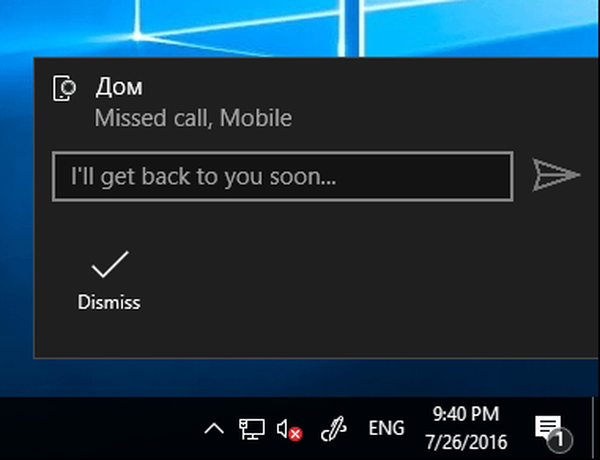
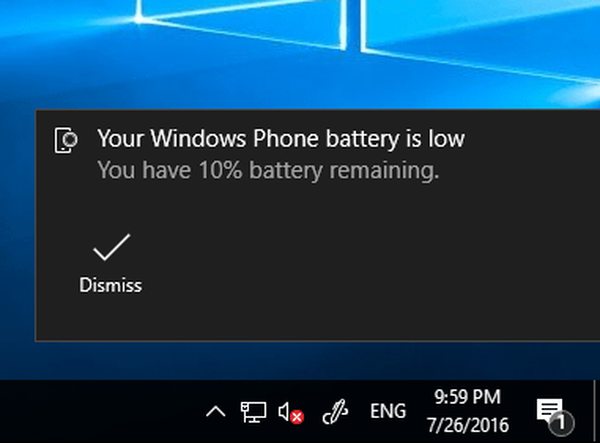
Нарешті, тепер цифрова помічниця присутній навіть на рівні екрану блокування, тобто ви можете давати їй свої голосові команди без попередньої розблокування пристрою - за умови, що в налаштуваннях активована функція пробудження Hey Cortana.
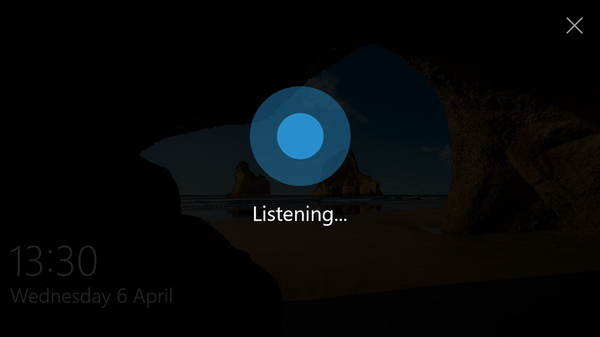
Багатофакторна перевірка справжності для додатків і веб-сайтів
Підтримка дактилоскопічних сенсорів, які позбавляють від необхідності вводити пароль при вході в обліковий запис користувача, мається на Windows 10 з самого початку як частина функції Windows Hello. Але в складі Anniversary Update перевірка справжності шляхом сканування відбитку пальця або розпізнавання особи і сітківки ока може використовуватися не тільки при вході в систему, але і для авторизації в додатках, а також на відкритих в Microsoft Edge сайтах.
Додаток "Підключити"
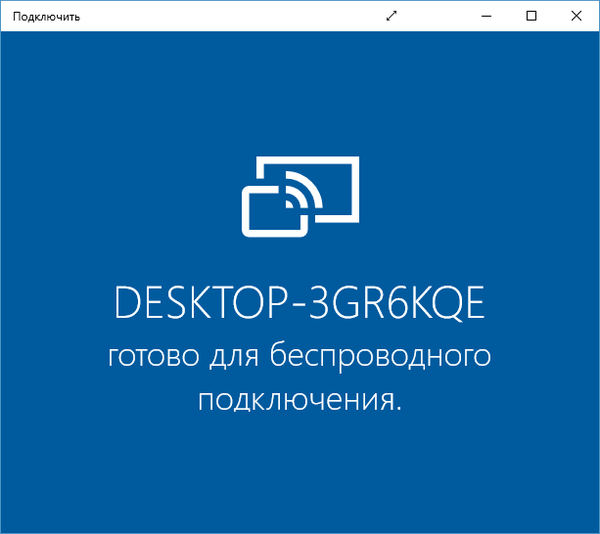
У Anniversary Update набір штатних програм поповнився новим додатком "Підключити", яке дозволяє проектувати екран смартфона з Windows 10 Mobile на дисплей ПК в режимі Continuum, при цьому без необхідності використовувати для цього спеціальну док-станцію або Miracast.
Втім, якщо у вас немає Windows-смартфона з підтримкою Continuum, але ваш ПК забезпечений Miracast-адаптером, тоді ви можете використовувати цю програму, щоб проектувати зображення з іншого комп'ютера або телефону на свій екран.
Windows + Linux
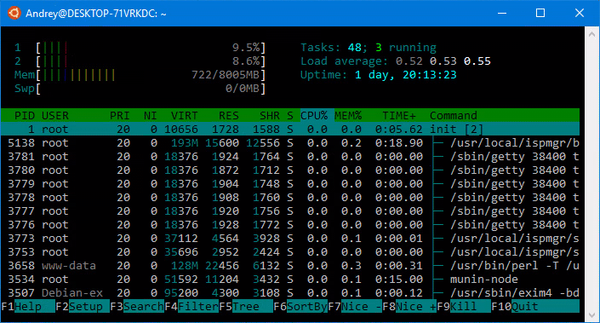
Я мало не впав зі стільця, коли дізнався, але Microsoft спільно з Canonical реалізували підтримку оболонки Ubuntu Linux Bash в Windows 10. Це не віртуальна машина чи будь-яка інша хитрість, це підсистема Linux, яка працює "з Windows", а не " на Windows ".
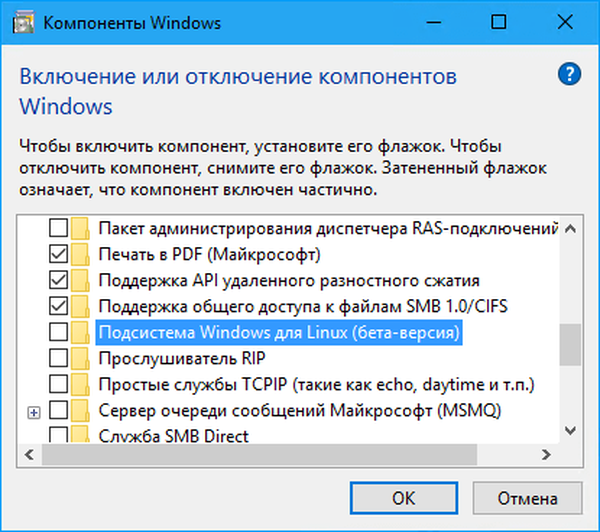
У числі деяких цікавих особливостей підсистеми Linux в Windows 10 - підтримка основних команд SSH для управління Linux-серверами і пристроями, можливість використовувати Bash-скрипти для автоматизації завдань і робота з файловою системою Windows.
Додаток "Параметри"
Тут теж чимало змін. Фон додатки тепер цілком пофарбований у білий колір, кожна вкладка має свою унікальну ікону, поле пошуку розташовується по центру на головній сторінці та в лівому верхньому кутку на сторінках категорій. Крім того, рядок пошуку обзавелася інтерфейсом пошукових підказок.
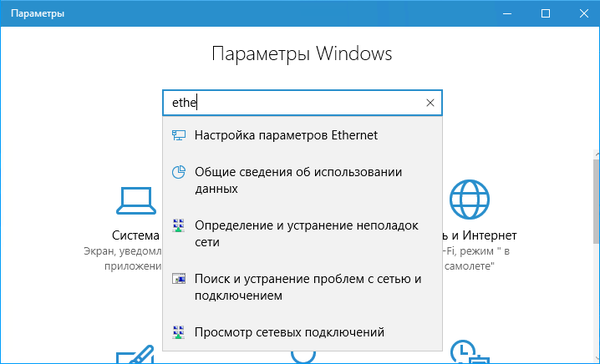
На сторінках категорій з'явилися нові вкладки та параметри. Ознайомимося з деякими з них:
система: у вкладці "Програми та можливості" з'явилася функція скидання - дозволяє повернути ту чи іншу програму до вихідного стану, якщо воно не функціонує належним чином.
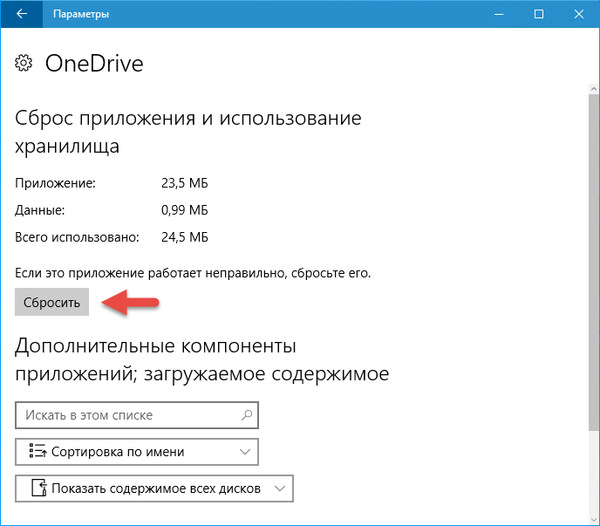
система: вкладка "Економія заряду" перейменована в "Батарея". Доданий новий параметр "Під управлінням Windows", що дозволяє системі тимчасово відключити додаток, якщо воно використовує занадто багато ресурсів у фоновому режимі;
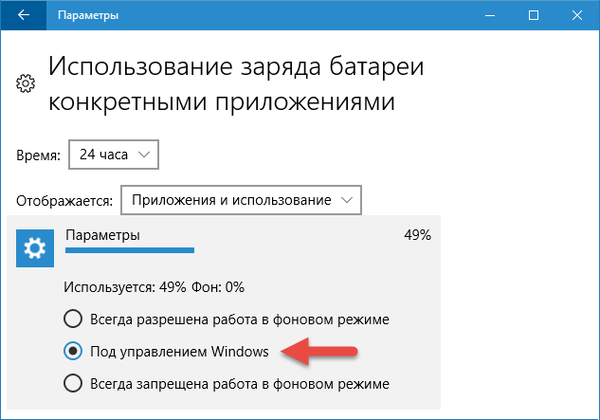
система: в "Режим планшета" можна активувати автоматичне приховування панелі завдань у відповідному режимі роботи;
система: в "Сховище" -> Системний диск -> "Тимчасові файли" тепер можна видалити файли попередньої версії Windows. Раніше для цього потрібно було використовувати старий інструмент очищення диска;
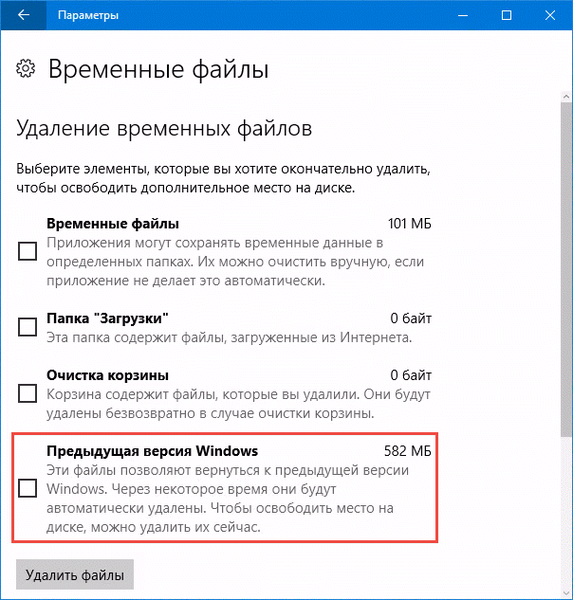
система: нова вкладка "Проектування на цей комп'ютер", що дозволяє вирішити / заборонити проектування зображення з телефону або комп'ютера з Windows на екран поточного пристрою. Для бездротового проектування пристрій повинен підтримувати отримання сигналу стандарту Miracast;
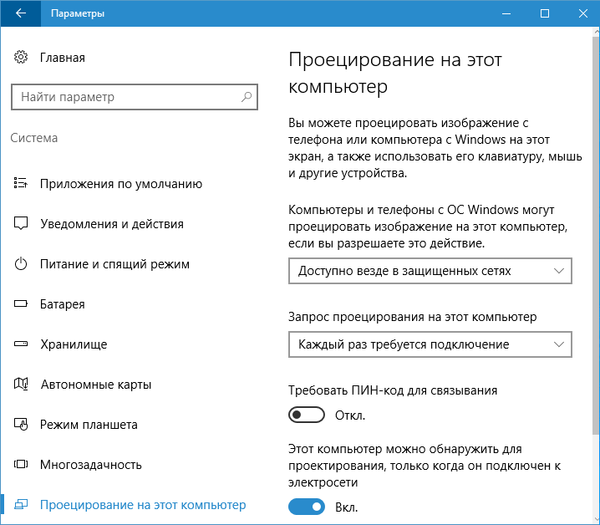
система: нова вкладка "Програми для веб-сайтів" - дозволяє відключити асоціацію універсальних програм з веб-сайтами. Наприклад, якщо ви не хочете, щоб додаток TripAdvisor запускалося при відкритті однойменного сайту в браузері, то ця вкладка допоможе вирішити проблему;
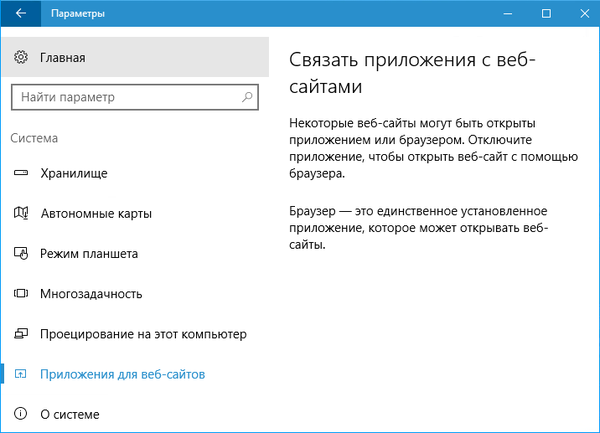
персоналізація: в настройках кольору з'явився перемикач між режимами оформлення універсальних програм - світлий або темний. Також можна налаштувати колір в заголовку вікна окремо від меню "Пуск", панелі задач і центру повідомлень;
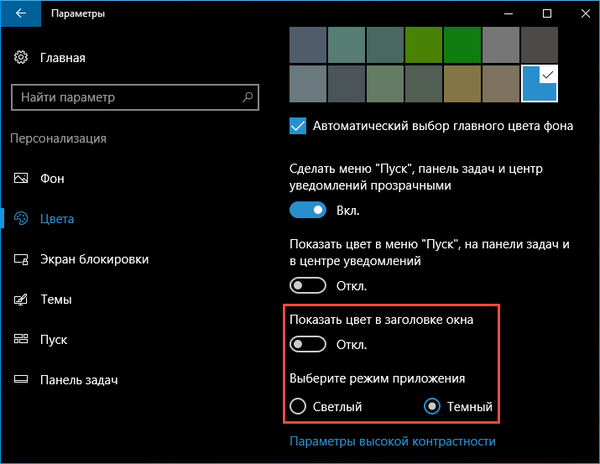
Мережа та Інтернет: нова вкладка "Стан", що відображає стан інтернет-підключення, а також посилання на всі супутні ланки системи. Дана вкладка також містить новий параметр "Скидання мережі", який дозволяє перевстановити всі мережеві компоненти в разі їх некоректної роботи;
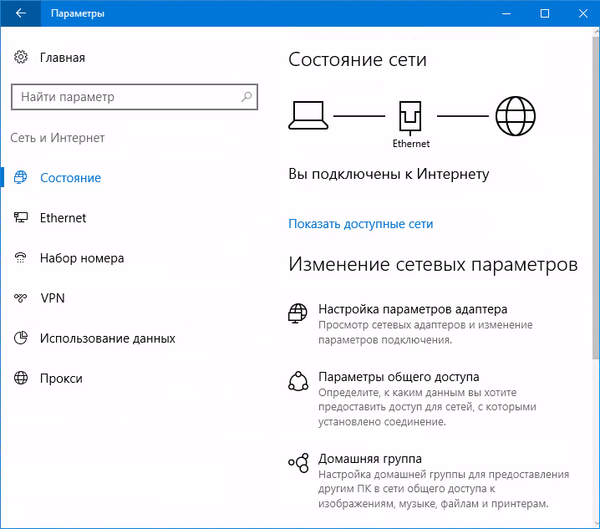
Мережа та Інтернет: нова вкладка "Мобільний хот-спот", що дозволяє створити точку доступу для роздачі бездротового, проводового або мобільного інтернету.
Оновлення та безпека: додані параметри періоду активності ", що дозволяють уникнути автоматичної перезавантаження для завершення інсталяції, коли комп'ютер використовується;
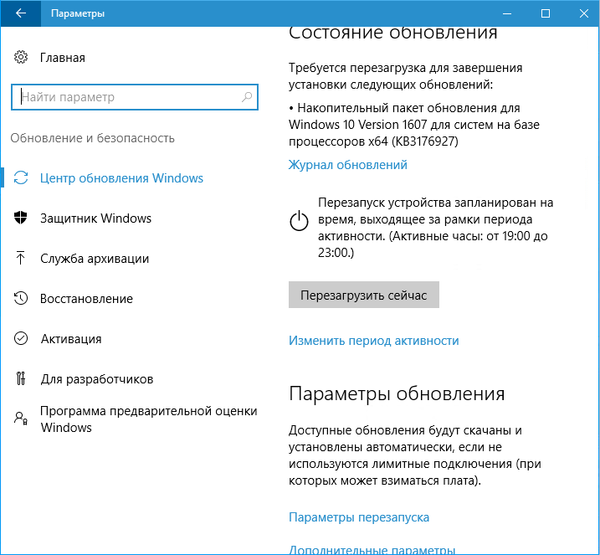
Оновлення та безпека: у вкладку "Захисник Windows" додана функція автономної перевірки. При наявності в системі стороннього антивіруса буде доступна нова опція обмеженого періодичного сканування (детальніше тут);
Оновлення та безпека: у вкладці "Активація" з'явився засіб усунення проблем з активацією, яке може допомогти активувати систему навіть після заміни компонентів комп'ютера.
Оновлення та безпека: цілий ряд нових параметрів у вкладці "Для розробника";
Оновлення та безпека: параметри програми попередньої оцінки переїхали в окрему вкладку.
Що ще?
Встановивши Windows 10 Anniversary Update, ви виявите і інші зміни. Ось кілька з них:
- Якщо не дай бог щось призведе до аварійного завершення роботи системи, ви помітите, що "синій екран смерті" тепер містить QR-код, що дозволяє перейти зі скануючого пристрою на сторінку з кількома рекомендаціями, які можуть допомогти вирішити проблему;
- Нова версія Магазину Windows з переробленим інтерфейсом (детальніше тут);
- Перероблений інтерфейс діалогових вікон керування обліковими записами;
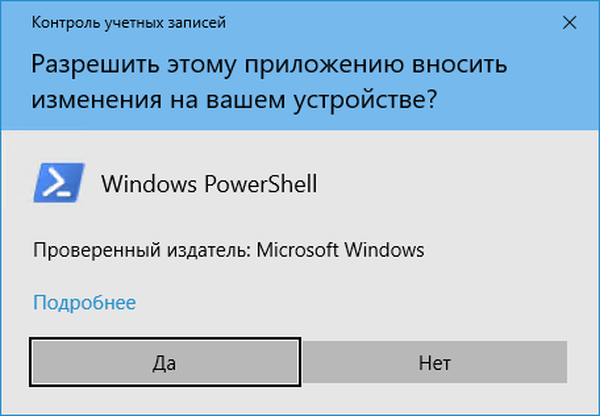
- Новий додаток "Швидка допомога" (детальніше тут);

- Інтерфейс командного рядка, спливаючих мініатюр на панелі завдань і Hyper-V був оптимізований для High-DPI дисплеїв;
- Оновлення Windows 10 Professional до редакції Enterprise тепер відбувається без перезавантаження.
висновок
Такі зміни в Anniversary Update, другому найбільшому оновленні для Windows 10. Як бачите, щось було додано, щось покращено, однак багато з того, що хотіли побачити користувачі, все ще не реалізовано. Ні провідника з підтримкою вкладок, ні російськомовної Кортан, ні нормального клієнта OneDrive з можливістю переглядати файли в провіднику без їх завантаження на пристрій. Проте, таке велике оновлення, яке вийде в 2017-му (за чутками реліз відбудеться навесні), може змінити ситуацію.
Як і всі попередні великі поновлення, Anniversary Update випускається поступово через Windows Update. Тобто далеко не всі отримають його сьогодні. Можуть пройти дні, навіть тижні, перш ніж оновлення стане доступним для кожного пристрою.
Спеціально для ортодоксальних користувачів, які не люблять постійні оновлення системи, Ми підготували статтю про те як відключити отримання оновлень на Windows 10.
P.S. Не забудьте поділитися своїми враженнями після установки!
Відмінного Вам дня!











